
בתהליך של שימוש בטלפון חכם על אנדרואיד, זה בדרך כלל צורך לקחת ירו מסך לכל מטרה. תכונה זו זמינה בכל מכשיר, ללא תלות בגירסת ההפעלה. היום אנו נספר על יצירת צילומי מסך על הטלפונים של המותג HTC.
יצירת צילומי מסך על HTC
בשל העובדה כי טלפונים HTC לעבוד על פלטפורמת אנדרואיד, עם אותם רוב תואם לחלוטין מעלה של יישומים ליצירת צילומי מסך. דבר אחד שנראה באחד מהם. במקביל, אתה יכול להכיר את כמה חלופות במאמר נפרד.אם אתה לא צריך רק כדי צילומי מסך, אבל גם לערוך אותם לפני שמירה, המאסטר המסך מושלם להשגת המטרה. עם זאת, בכל מקרים אחרים, אתה יכול להמשיך קל יותר על ידי החזקת שילוב מסוים של לחצנים על הדיור HTC של הטלפון החכם.
שיטה 2: לחצני בקרה
כל טלפון חכם מודרני, כולל התקנים של המותג HTC, מצויד בתכונה ברירת המחדל של יצירת ושמירת צילומי מסך. ולמרות שאין מחיצה נפרדת על המכשירים הנדונים להגדיר ולשלוט במסכים, הם יכולים להיווצר דרך הכפתורים על הדיור.
עבור דגמים שונים, HTC חייב להשתמש באחד משני שילובים:
- לחץ על לחצן ההפעלה ולהקטין את עוצמת הקול על ידי החזקת מספר שניות;
- לחץ על הלחצן Power ו- Home למשך מספר שניות.

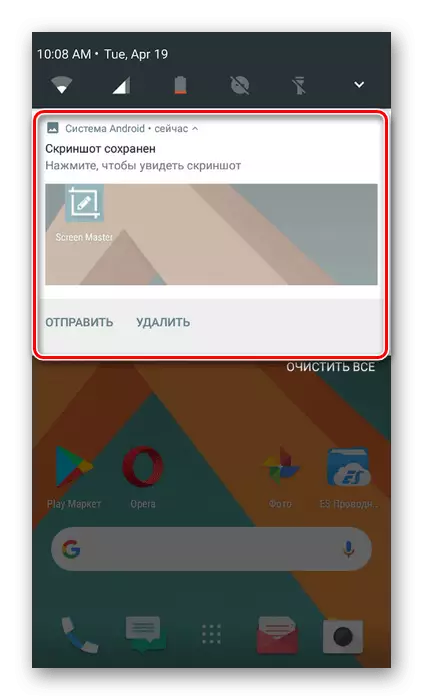
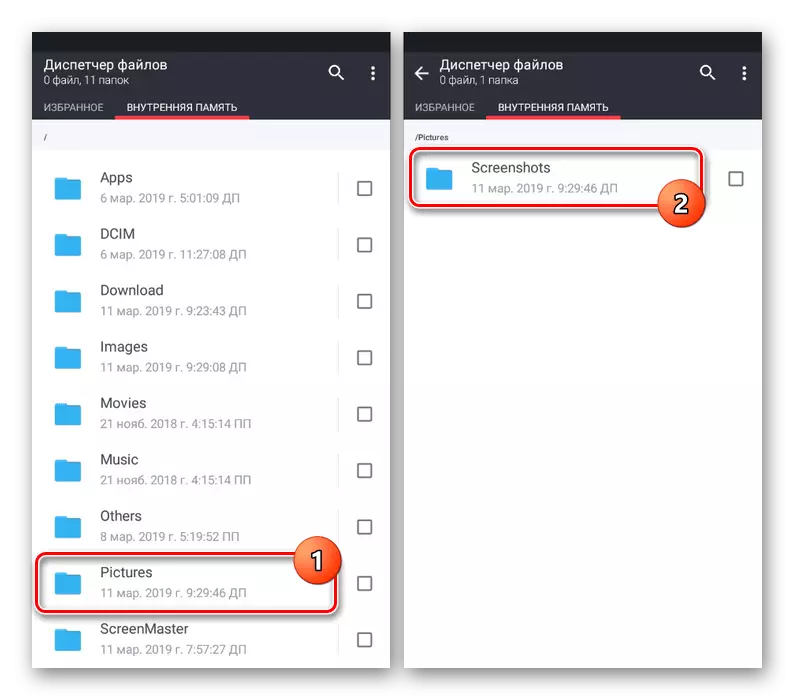
כל התמונות קבועות כדי לקבל jpg הרחבה ונשמרים באיכות מעולה.
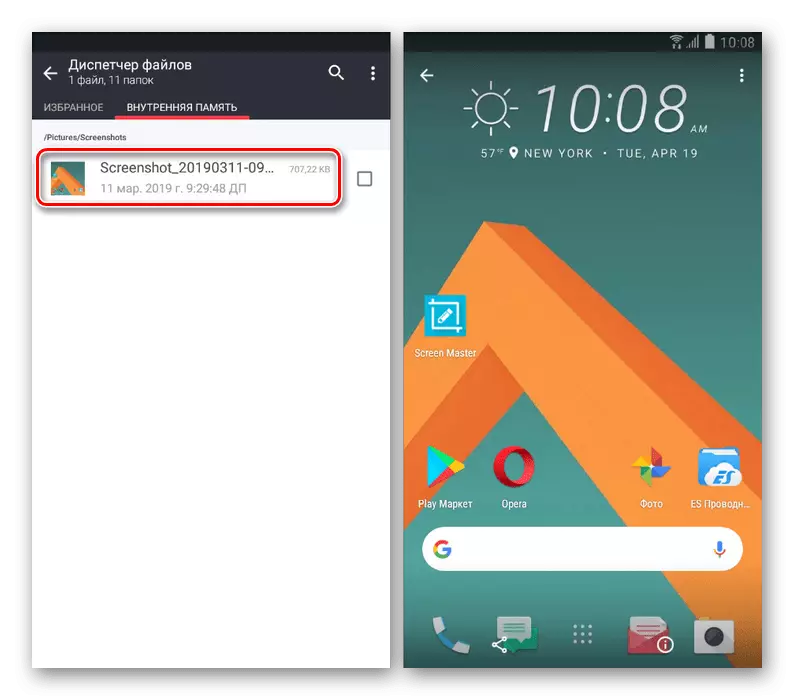
בנוסף לנתיבים שצוין על ידינו, תוכל למצוא צילומי מסך באלבום "צילומי מסך" בגלריה הסטנדרטית.
על טלפונים חכמים HTC, כמו ברוב האחרים, אתה יכול להשתמש באמצעים סטנדרטיים ותוכנות צד שלישי. ללא קשר לאפשרות שנבחרה, סביר להניח שאתה מקבל ירו מסך. בנוסף, ישנם יישומים חלופיים רבים למטרות אלה.
